كيفية نقل الصور من whatsapp إلى جهاز الكمبيوتر الخاص بي.
من الممكن تنزيل WhatsApp Photos مباشرة على جهاز الكمبيوتر ، بدلاً من السماح لهم بشغل مساحة تخزين هاتفك. فيما يلي الخطوات التي يجب اتباعها قم بتنزيل صور whatsapp على جهاز الكمبيوتر.

قم بتنزيل صور WhatsApp على الكمبيوتر
إلى عن على حفظ الصور ومقاطع الفيديو واتس اب على جهاز الكمبيوتر ، يجب عليك الوصول إلى حساب WhatsApp الخاص بك على جهاز كمبيوتر شخصي أو جهاز Mac.
بمجرد أن تتمكن من الوصول إلى WhatsApp على جهاز الكمبيوتر أو جهاز Mac ، يمكنك حفظ الصور ومقاطع الفيديو المرفقة إلى رسائل WhatsApp مباشرة على جهاز الكمبيوتر الخاص بك.
* الخطوة رقم 1: احصل على WhatsApp على الكمبيوتر
تأكد من أن هاتف iPhone أو Android الخاص بك بامتداد حساب الواتس اب النشط بالقرب من جهاز الكمبيوتر الخاص بك واتبع الخطوات أدناه لتشغيل حساب WhatsApp الخاص بك على جهاز الكمبيوتر الخاص بك.
- افتح أي متصفح ويب على جهاز الكمبيوتر الخاص بك وانتقل إلى web.whatsapp.com.
- على شاشة جهاز الكمبيوتر الخاص بك ، سترى رمز الاستجابة السريعة ، إلى جانب التعليمات لمسح الرمز ضوئيًا باستخدام هاتفك.
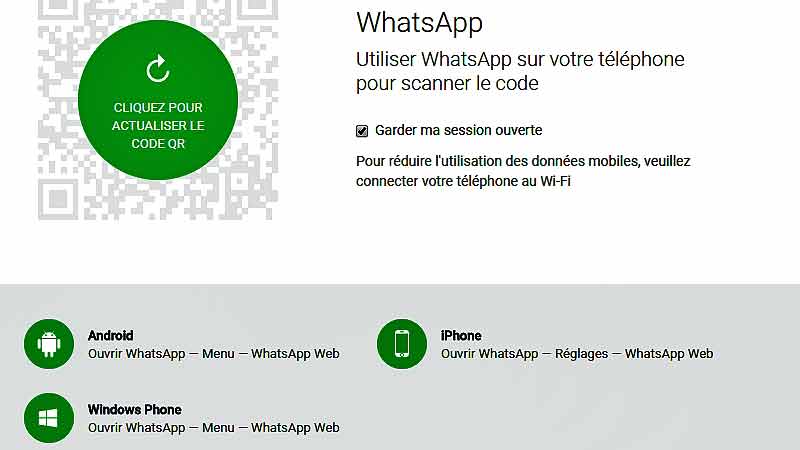
- افتح WhatsApp على هاتفك> انقر فوق أيقونة القائمة ثلاثية النقاط> ثم انقر فوق WhatsApp Web من القائمة المنسدلة.
⇔ في حالة جهاز iPhone ، اضغط على أيقونة الإعدادات في القائمة السفلية ، ثم على WhatsApp Web في القائمة المنسدلة.
- في الشاشة التالية سترى تعليمات المسح رمز الاستجابة السريعة. استخدم الكاميرا الخلفية لهاتفك لمسح رمز الاستجابة السريعة الموجود على شاشة الكمبيوتر.

- بمجرد مسح رمز الاستجابة السريعة ضوئيًا بواسطة هاتفك ، سيتم تشغيل حساب WhatsApp الخاص بك على الفور على شاشة جهاز الكمبيوتر الخاص بك.
* الخطوة رقم 2: قم بتنزيل صور WhatsApp على جهاز الكمبيوتر
بعد الحصول على حساب WhatsApp الخاص بك على جهاز كمبيوتر ، يمكنك اتباع الخطوات أدناه لتنزيل الصور على جهاز الكمبيوتر الخاص بك مباشرة.
- افتح رسالة WhatsApp التي تحتوي على الصور أو مقاطع الفيديو التي تريد تنزيلها على جهاز الكمبيوتر الخاص بك.
- بمجرد فتح الرسالة ، مرر مؤشر الماوس فوق الصورة> انقر فوق السهم لأسفل> ثم انقر فوق خيار التنزيل من القائمة المنسدلة.
- في الشاشة التالية ، حدد موقع الحفظ وانقر فوق الزر حفظ.
⇒ سيتم حفظ صورة WhatsApp المحددة على جهاز الكمبيوتر الخاص بك.
الخطوة # 3: تسجيل الخروج من حساب WhatsApp على الكمبيوتر
بعد استخدام WhatsApp على جهاز الكمبيوتر أو جهاز Mac ، تأكد من ذلك افصل حساب WhatsApp على جهاز الكمبيوتر الخاص بك بالنقر فوق رمز القائمة ثم النقر فوق خيار تسجيل الخروج من القائمة المنسدلة.
معرفة المزيد حول
التصنيف: موبايلهل كان المقال مفيداً؟شاركه مع أصدقائك ولا تنسى لايك والتعليق

اترك تعليقاً